Anleitung
Inhalt
- Zeiteinträge
- Projekte
- Kunden
- Mitarbeiter
- Abrechenbarkeit
- Sollstunden und Überstunden
- Arbeitszeitmodelle
- Feiertage
- Fehlzeiten
- Urlaub
- Zusatzfelder
- Stundensätze
- Stundenrahmen
- Auswertungen
- Tätigkeiten
- Apps
- Excel
- Datenexport
- Datenimport
- Workflows
- Sonstiges
- Weitere Hilfe
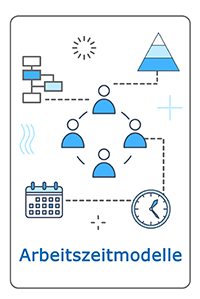
Beispiel: Arbeitszeitmodell für monatliche Stundenanzahl mit festen Arbeitstagen
Ein Mitarbeiter hat eine monatliche Arbeitszeit von 40 Stunden und arbeitet immer am Montag und Dienstag.
Wie muss das Arbeitszeitmodell für den Mitarbeiter eingestellt werden, damit Überstunden, Feiertage und Fehlzeiten richtig berechnet werden?
Inhaltsverzeichnis
Arbeitszeitmodell anlegen
Gehen Sie zu
Verwaltung > Überstunden und Sollzeiten > Arbeitszeitmodell > Neues Arbeitszeitmodell anlegen.
Beim Anlegen des Arbeitszeitmodells für den Mitarbeiter sollten nun folgende Einstellungen getroffen werden:
Name:
Vergeben Sie einen beschreibenden Namen, z.B. "40h pro Monat Mo-Di".Sollarbeitszeit und Zeitraum
Die tatsächliche Arbeitszeit kann mit einem Sollstundenwert verglichen werden. Hier hinterlegen Sie diesen Wert.Soll eine Sollarbeitszeit hinterlegt werden? = Ja
Auf welchen Zeitraum bezieht sich die Sollarbeitszeit? = Sollstunden pro Monat
Sollstunden pro Monat = 40
Wochentage
Wählen Sie, an welchen Wochentagen gearbeitet wird. Dies ist für die Beachtung von Feiertagen und Urlaubstagen wichtig.Sind die Arbeitstage auf bestimmte Wochentage festgelegt oder flexibel? = Arbeitstage sind auf bestimmte Wochentage festgelegt
Arbeitstage = Häkchen bei Montag, Dienstag
Überstunden
Darf der Mitarbeiter Überstunden machen? Dies können Sie hier festlegen. Welche Auswahl Sie treffen sollten, hängt von der Ausgestaltung des Arbeitsverhältnisses ab. Falls ein Mitarbeiter keine Überstunden machen darf, erhält er eine Fehlermeldung, wenn er mehr Stunden buchen will, als in seinem Arbeitszeitmodell vorgesehen. Erlaubt das Arbeitszeitmodell Überstunden, wird automatisch ein Überstundenkonto geführt.Überschreitung der Sollarbeitszeit = Bitte treffen Sie die passende Auswahl
Abgegoltene Stunden:
Manche Arbeitsverträge oder Tarifverträge erlauben Überstunden, sehen jedoch eine Abgeltungsregel vor. Eine gewisse Anzahl an Überstunden muss dann vom Betrieb nicht bezahlt werden, sondern sind automatisch abgegolten. Je nach Arbeitszeitmodell sind Abgegoltene Stunden pro Tag, Woche oder Monat möglich. LogMyTime berechnet dann nur über den Wert hinaus anfallende Überstunden als Überstunden. Bei Teilzeitarbeitskräften, die nach Stunden bezahlt werden, gibt es meist keine abgegoltenen StundenDurch Gehalt bereits abgegoltene Überstunden = Keine durch Gehalt abgegoltenen Überstunden
Zuweisung
Feiertage richtig berechnen
Falls der Mitarbeiter ein Recht auf Lohnzahlung bei Feiertagen haben sollte, können Sie Ihm einen Feiertagskalender mit den passenden Feiertagen zuweisen.
Falls der Mitarbeiter keine bezahlten Feiertage hat, weisen Sie ihm bitte einen leeren Feiertagskalender zu.
Berechnung der Arbeitszeiten durch LogMyTime
LogMyTime berechnet nun die Arbeitszeiten des Mitarbeiters passend.
Arbeitszeit pro Tag und Überstunden
Wenn der Mitarbeiter an einem Tag länger arbeitet, wird LogMyTime ihm Überstunden berechnen. Diese können Sie (und falls gewünscht auch der Mitarbeiter) - in LogMyTime einsehen.
Manchmal kann sich der Arbeitstag verschieben. Zum Beispiel hat ein Mitarbeiter am Dienstag nicht gearbeitet und stattdessen am Donnerstag gearbeitet. Dann wird LogMyTime die Arbeitszeiten so berechnen: Zunächst werden am Dienstag Minusstunden anfallen, z.B. 5 Minusstunden. War das Überstundenkonto montags bei 0 Stunden, wäre es Dienstagabend bei minus 5 Stunden. Am Donnerstag nun kommen 5 Arbeitsstunden hinzu. Das Überstundenkonto würde dann von minus 5 Stunden auf 0 Stunden steigen.
Macht ein Mitarbeiter in einer Woche echte Überstunden, werden diese von LogMyTime im Überstundenkonto ausgewiesen und in die nächste Woche übertragen. Falls die Überstunden dann nicht abgebaut werden, wieder in die nächste Woche usw.
Feiertage
LogMyTime wird für die Wochentage, die Sie als Arbeitstage ausgewählt haben, die Feiertage im zugewiesenen Feiertagskalender beachten. Enthält der Feiertagskalender einen Feiertag am passenden Wochentag, bekommt der Mitarbeiter die Arbeitszeit dieses Wochentags gutgeschrieben. Hat der Mitarbeiter keine Feiertage oder fällt der Feiertag auf einen anderen Wochentag, an dem keine Arbeitszeit vorgesehen ist, wird auch keine Arbeitszeit gutgeschrieben.
Fehlzeiten
Mitarbeiter Fehlzeiten bezahlt
Wird für den Mitarbeiter eine Fehlzeit hinterlegt, z.B. Urlaub oder Krankheit, dann schaut LogMyTime, ob diese Fehlzeit auf einen Wochentag fällt, an dem der Mitarbeiter laut Arbeitszeitmodell arbeitet. Falls ja, dann wird die Arbeitszeit gutgeschrieben. Ist der Mitarbeiter eine Woche krank und arbeitet laut Arbeitszeitmodell montags und dienstags, erhält er automatisch für diese beiden Tage die Fehlzeiten eingetragen.
Mitarbeiter bekommt Fehlzeiten nicht bezahlt
Hat ein Mitarbeiter keine Lohnfortzahlung bei Fehlzeiten, gibt es 2 Möglichkeiten.
- Tragen Sie keine Fehlzeiten für den Mitarbeiter ein. Es fehlt dann die Arbeitszeit und der Mitarbeiter arbeitet diese an einem anderen Tag nach.
- Hinterlegen Sie Abwesenheitsgründe vom Typ "unbezahlt", z.B. "Urlaub unbezahlt". Tragen Sie dann für den Mitarbeiter diese unbezahlten Fehlzeiten ein.
Hilfe bei Problemen
Falls die Berechnung der Arbeitszeiten des Mitarbeiters nicht stimmen sollte, können Sie uns gerne schreiben. Folgendes hilft uns bei der Analyse des Problems
- Name des Mitarbeiters
- Eine Auswertung vom Typ Überstundenauswertung über den entsprechenden Zeitraum mit der Einstellung Detailgrad = detailliert
- Welchen Wert Sie erwartet haben, welcher Wert aber tatsächlich in der Auswertung steht
Telefon: +49 661 48024880
Siehe auch
- Arbeitszeitmodelle
- Arbeitszeitmodelle anlegen, bearbeiten und löschen
- Zuweisung von Arbeitszeitmodellen
- Probleme bei der Zuweisung von Arbeitszeitmodellen
- Wechsel zu neuem Arbeitszeitmodell
- Arbeitszeitmodell für monatliche Stundenanzahl mit festen Arbeitstagen
- Häufige Fragen zu Arbeitszeitmodellen
- Grundlagen der Sollstunden- und Überstundenberechnung in LogMyTime